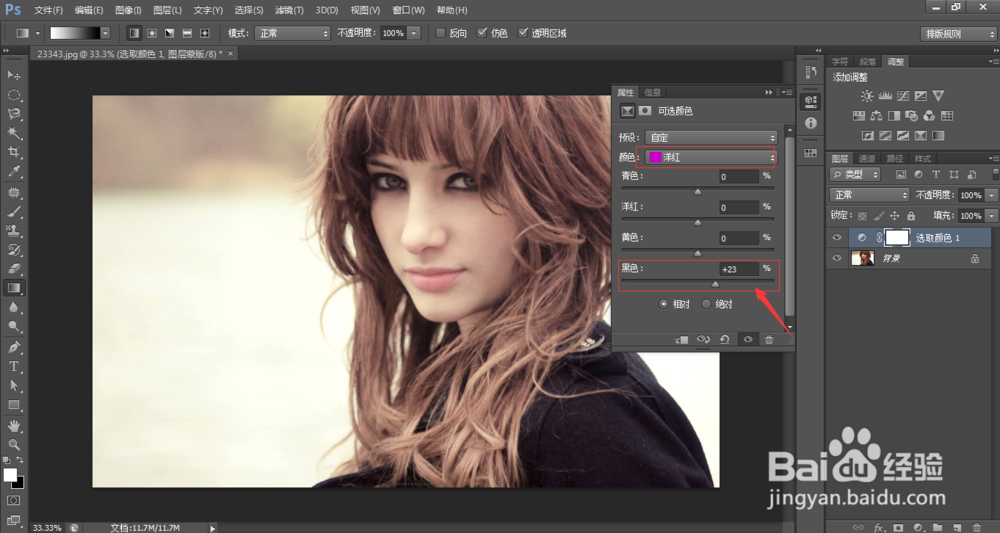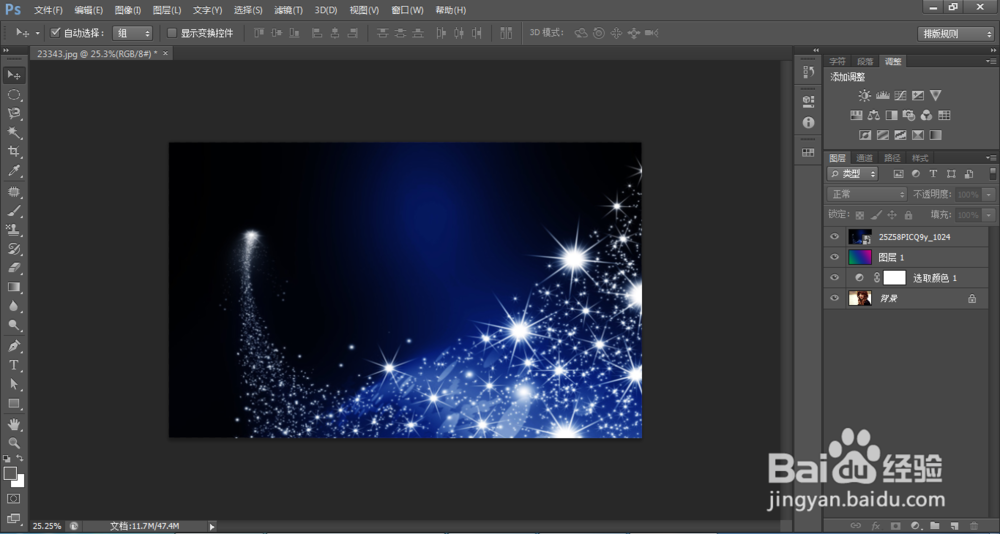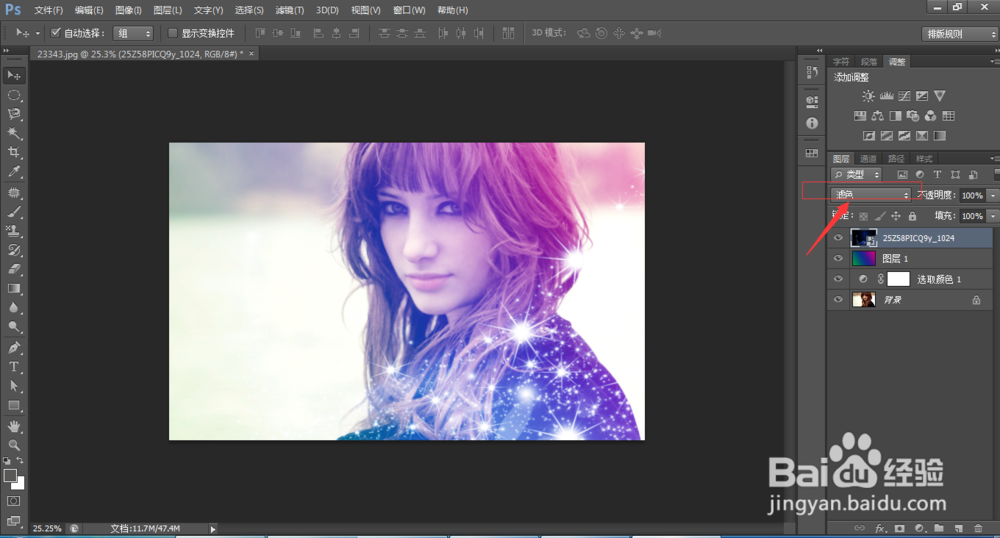1、使用PS打开一张待处理的照片。
2、点菜单栏中的窗口选项,在下拉菜单中选择调整,打开调整面板,单击创建新的可选颜色调整图层图标,在弹出的属性面板上选择颜色为红sè,降低黑sè的数值。
3、继续将颜色更改为黄sè,同样降低黑sè数值。
4、将颜色更改为洋红,适当的提升黑sè数值。
5、单击工具箱中的渐变工具,编辑如图的三种颜色的渐变,新建空白图层,使用渐变工具在画面中拖拽填充,如图:
6、更改该图层的混合模式为滤sè,随着混合模式的更改,画面呈现出一种梦幻的效果。
7、导入光效素材,如图:
8、更改光效素材的混合模式为滤sè,一张带有梦幻炫彩效果的照片就制作完成了。